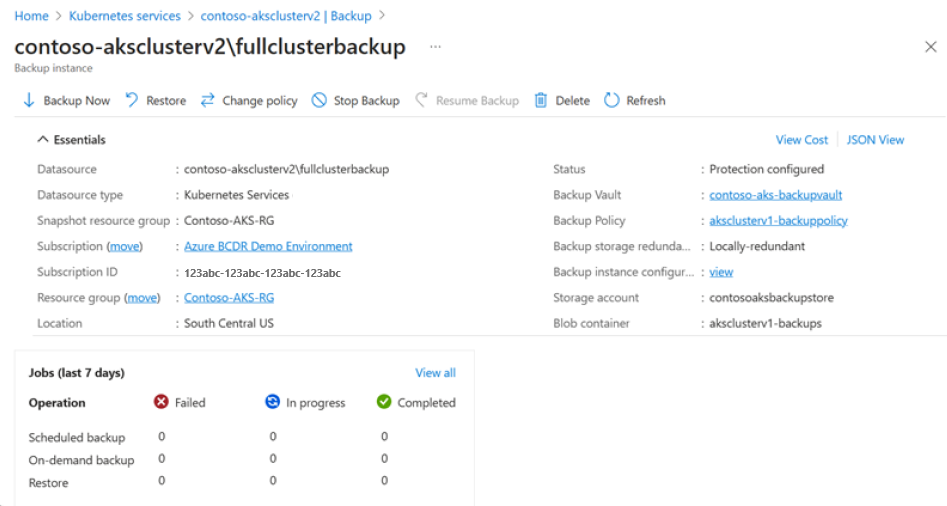クイック スタート: AKS クラスターのバックアップを構成する
このクイックスタートでは、Azure Kubernetes Service (AKS) クラスターのコンテナー化されたバックアップを構成し、Azure Backup 構成を使用してクラスター内の特定の項目をバックアップします。
バックアップ拡張機能をインストールすることで、Azure Backup を使用して AKS クラスターをバックアップできます。 この拡張機能はクラスターにインストールする必要があります。 AKS クラスターのバックアップには、クラスター リソースと、クラスターに接続されている永続ボリュームが含まれます。
バックアップ コンテナーは、バックアップ拡張機能を介してクラスターと通信し、バックアップ操作と復元操作を実行します。
前提条件
AKS クラスターのコンテナー化されたバックアップを構成する前に、次の前提条件が満たされていることを確認してください。
- AKS クラスターをバックアップするのと同じリージョン内で、バックアップ コンテナーを特定するか、作成します。
- バックアップする AKS クラスターにバックアップ拡張機能をインストールします。
AKS クラスターのコンテナー化されたバックアップを構成する
Azure portal で、バックアップする AKS クラスターに移動します。
リソース メニューで [バックアップ] を選択してから、[バックアップの構成] を選択します。
AKS インスタンスのバックアップに使用するバックアップ コンテナーを選択します。
バックアップ コンテナーでは、バックアップする AKS クラスターに対して [信頼されたアクセス] を有効にしておく必要があります。 [信頼されたアクセス] を有効にするには、[アクセス許可の付与] を選びます。 有効になったら、[次へ] を選択します。
Note
セカンダリ リージョンで AKS クラスターをバックアップする場合は、ストレージ冗長がグローバル冗長として設定され、リージョンをまたがる復元が有効になっているバックアップ コンテナーを選択します。
バックアップのスケジュールとその保持期間を定義するバックアップ ポリシーを選びます。 [次へ] を選択します。
Note
コンプライアンス上の理由から長期的にバックアップを保存する場合や、ランサムウェア防止機能を有効にする場合、またはリージョンのディザスター リカバリーに使用する場合は、コンテナー レベルの保持規則を追加してください。
[データソース] タブで、[追加/編集] を選んでバックアップ インスタンスの構成を定義します。
[バックアップするリソースの選択] ペインで、バックアップするクラスター リソースを定義します。 詳細情報。
[スナップショット リソース グループ] では、永続ボリューム (Azure Disk Storage) スナップショットの格納に使用するリソース グループを選択します。 次に、[検証] を選びます。
検証が完了した後、スナップショット リソース グループのコンテナーに必要なロールが割り当てられていない場合は、エラーが表示されます。

エラーを解決するには、[データソース名] の下でデータソースを選択し、[不足しているロールの割り当て] を選びます。
ロールの割り当てが完了したら、[次へ] を選択します。
[バックアップの構成] を選びます。
構成が完了したら、[次へ] を選択します。
バックアップの構成が完了すると、バックアップ インスタンスが作成されます。
![[バックアップの構成] ボタンを示すスクリーンショット。](media/azure-kubernetes-service-cluster-backup/select-vault.png)
![[バックアップの構成] の確認ページを示すスクリーンショット。](media/quick-backup-aks/backup-vault-review.png)
![[バックアップ ポリシー] タブを示すスクリーンショット。](media/azure-kubernetes-service-cluster-backup/select-backup-policy.png)
![[データソース] タブの [追加/編集] オプションを示すスクリーンショット。](media/azure-kubernetes-service-cluster-backup/define-backup-instance-configuration.png)
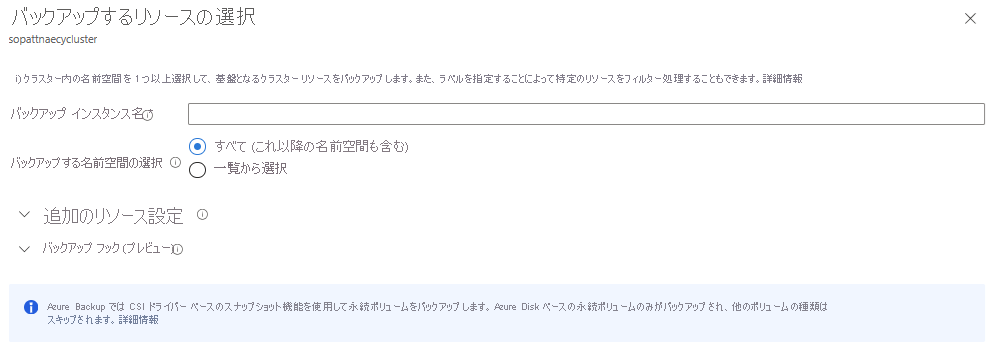
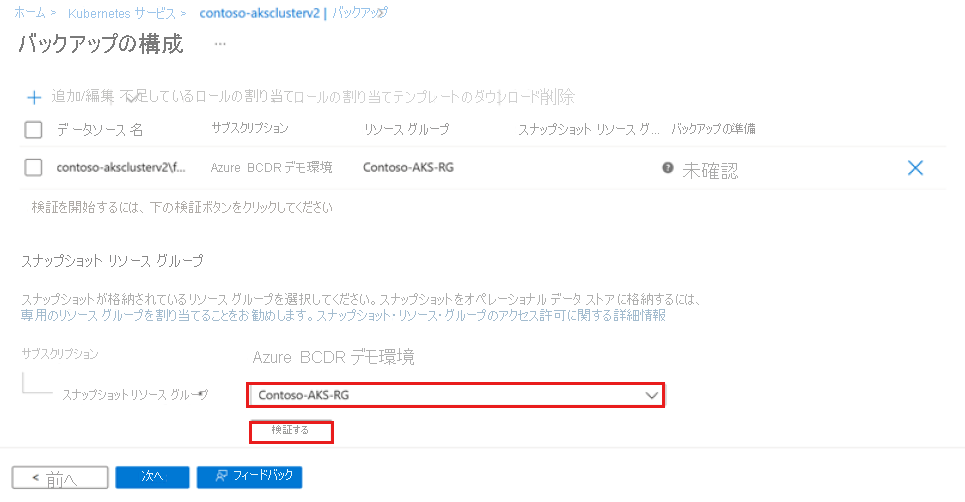
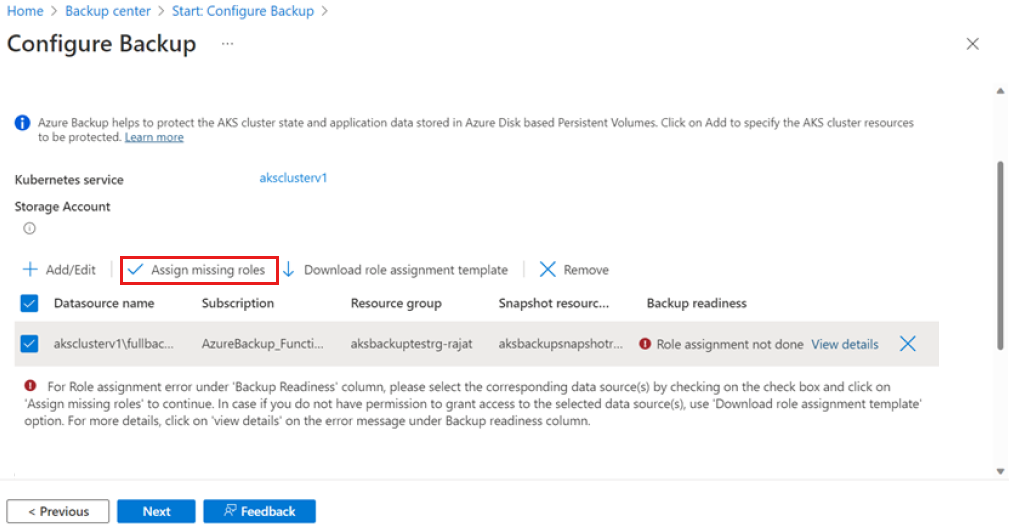
![解決された [バックアップの構成] ページを示すスクリーンショット。](media/quick-backup-aks/backup-role-assignment.png)